Vous venez d’acheter une autre carte mémoire sd pour votre Samsung Galaxy A32 ou bien vous avez récupéré une micro SD qui a déjà été utilisée. Vous vous poserez la question si il est recommandé de formater cette carte mémoire microSD. Avec cet article nous vous dirons si vous devez formater une carte mémoire neuve. Après nous vous expliquerons quelle est la technique pour explorer les fichiers présents dans une ancienne carte mémoire microSD pour garder les informations avant tout formatage. Pour terminer nous détaillerons comment formater votre microSD en passant par votre Samsung Galaxy A32.
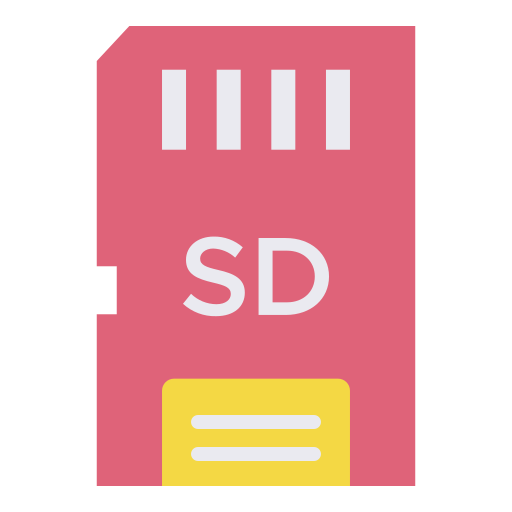
Faut-il formater une carte SD neuve ?
Si votre nouvelle carte mémoire microSD est neuve alors il n’y a aucun intérêt à la formater avant une utilisation. Formater une carte mémoire veut dire que vous la réinitialiser et effacer l’ensemble de ses informations. Vu qu’une carte mémoire sd neuve est vierge de toutes informations, alors vous n’avez pas à la formater. Si vous ne savez pas quelle carte SD choisir pour votre Samsung Galaxy A32, reportez vous à notre article.
Comment sauvegarder les informations d’une carte mémoire microSD en passant par votre Samsung Galaxy A32 ou bien avec un ordinateur?
Après avoir inséré votre carte SD dans votre Samsung Galaxy A32, vous pourrez choisir de la formater avant toute utilisation. Par exemple, vous récupérez une vieille carte SD d’un parent ou bien vous avez retrouvé une carte SD dans vos tiroirs,. Effacer ses informations permettra d’obtenir plus de stockage. Si vous souhaitez regarder ce que possède votre carte mémoire sd avant le formatage, vous avez 2 techniques.
Lire la carte mémoire micro SD en passant par votre Samsung Galaxy A32
Rendez-vous dans l’explorateur sur votre Samsung Galaxy A32 afin de regarder le contenu de votre Samsung Galaxy A32: ouvrez l’explorateur Mes fichiers et choisissez Carte mémoire sd. Nous détaillerons tout le contenu de cette carte mémoire.
Lecture d’une carte mémoire sd avec votre ordinateur
Il vous faudra passer par un adaptateur de carte mémoire micro SD vers une carte mémoire sd afin de pouvoir la mettre dans votre pc. Ensuite ouvrez l’explorateur et ouvrez votre carte mémoire sd. Vous allez pouvoir lire le contenu pour faire un backup des fichiers dans votre ordinateur avant formatage .
Vous pourrez également utiliser également une clé USB lorsque vous n’avez pas de lecteur SD à l’intérieur de votre ordinateur. Vous devriez avoir seulement à mettre la carte mémoire micro SD dans la clé USB dans un deuxième temps de mettre votre clé au niveau du ordinateur.
Pour quelles raisons doit-on parfois formater une carte mémoire microSD?
Il n’est pas essentielle de formater une carte SD. Il sera intéressant de la formater lorsque vous ne parvenez pas à la lire dans votre Samsung Galaxy A32. OU encore qu’elle contient de vieux dossiers dont vous ne voulez plus.
Comment formater la carte mémoire microSD depuis votre Samsung Galaxy A32?
Pour enlever les données à l’intérieur de votre carte mémoire sd pour réinitialiser votre carte mémoire, c’est super facile. Suivez les étapes suivantes:
- Vous allez à nouveau devoir vous rendre dans le menu des réglages de votre Samsung Galaxy A32
- Ouvrez onglet Général OU Maintenance de l’appareil
- Après cela choisissez Stockage
- Après cela choisissez Carte mémoire sd
- Après cela dans le menu en haut à droite, choisissez réglages du stockage
- Pour terminer cliquez sur Carte mémoire sd
- Et en dernière étape choisissez Formater
Par conséquent vous devriez avoir suprimé toutes les informations qui étaient visibles sur la carte.
Formater une carte mémoire sd depuis votre ordinateur
Vous pourrez également formater la carte mémoire sd de votre Samsung Galaxy A32 directement avec un ordinateur. Il faut juste la brancher à l’intérieur de votre ordinateur dans un deuxième temps de cliquez droit sur l’icône qui représente votre carte mémoire sd. Vous devez sélectionner la taille de formatage FAT 32 , NTFS ou bien exFAT .
Si vous êtes à la recherche d’autres tutos sur votre Samsung Galaxy A32, nous vous invitons à jeter un oeil sur les autres pages de la catégorie : Samsung Galaxy A32.








